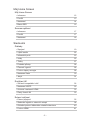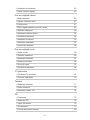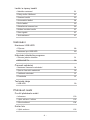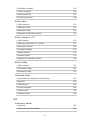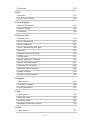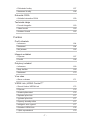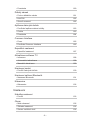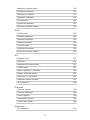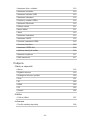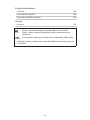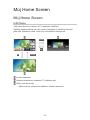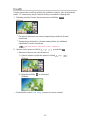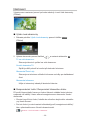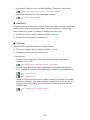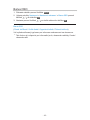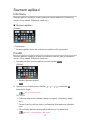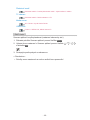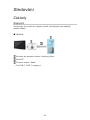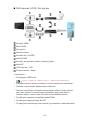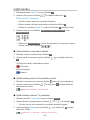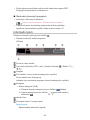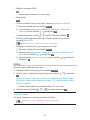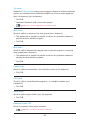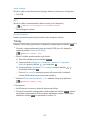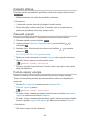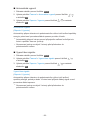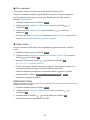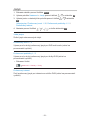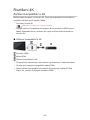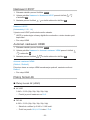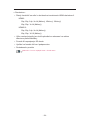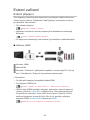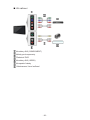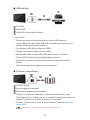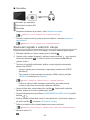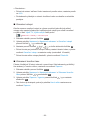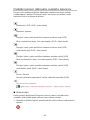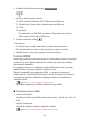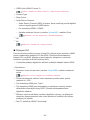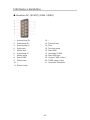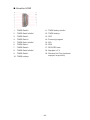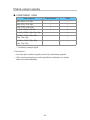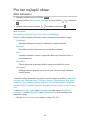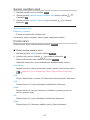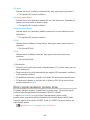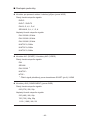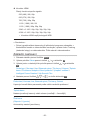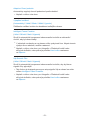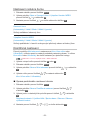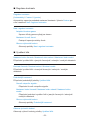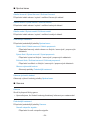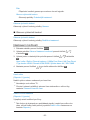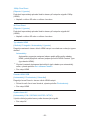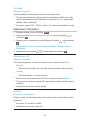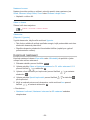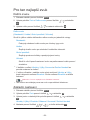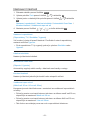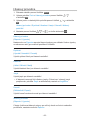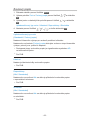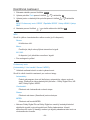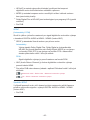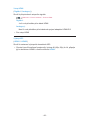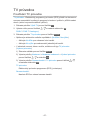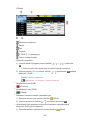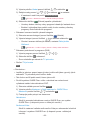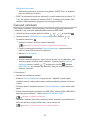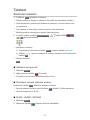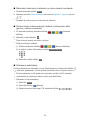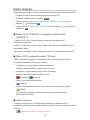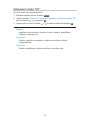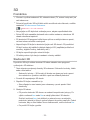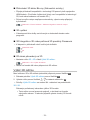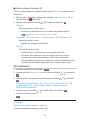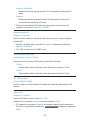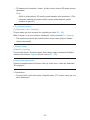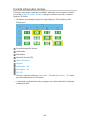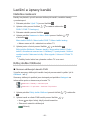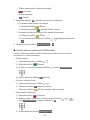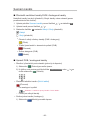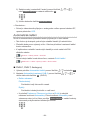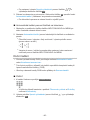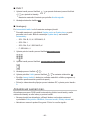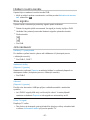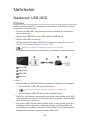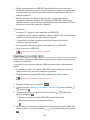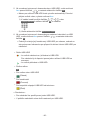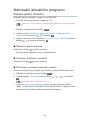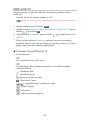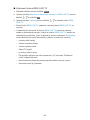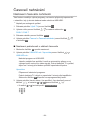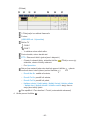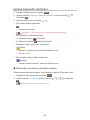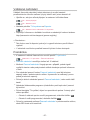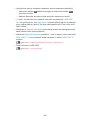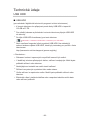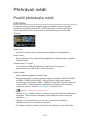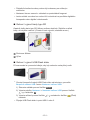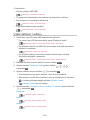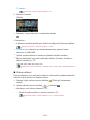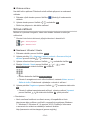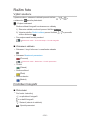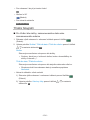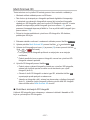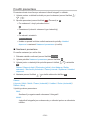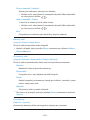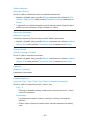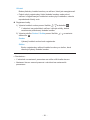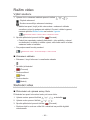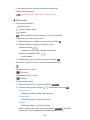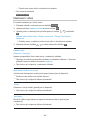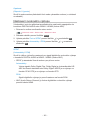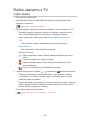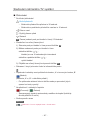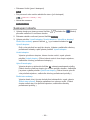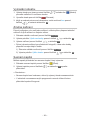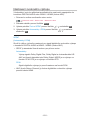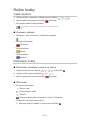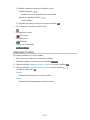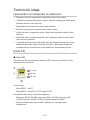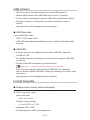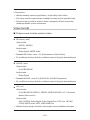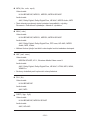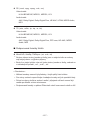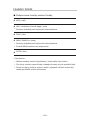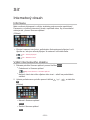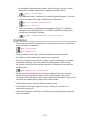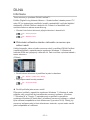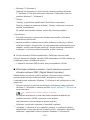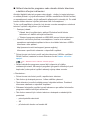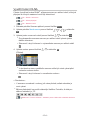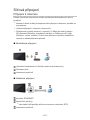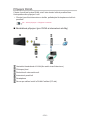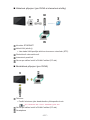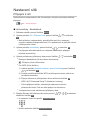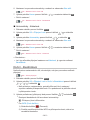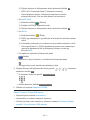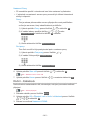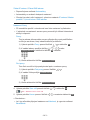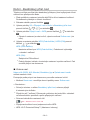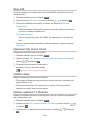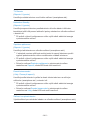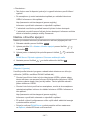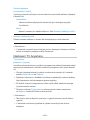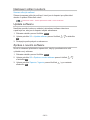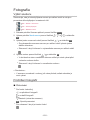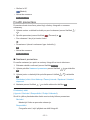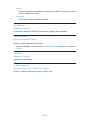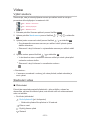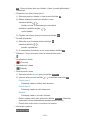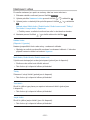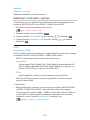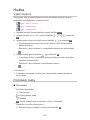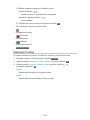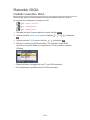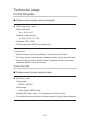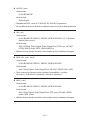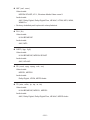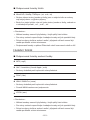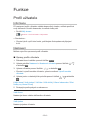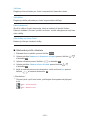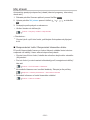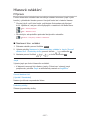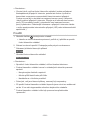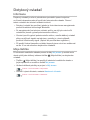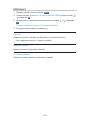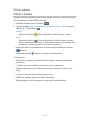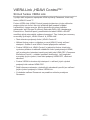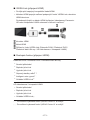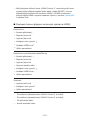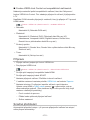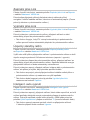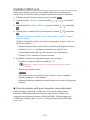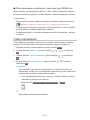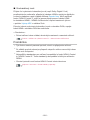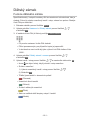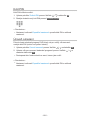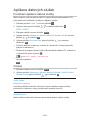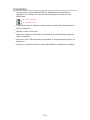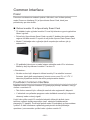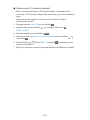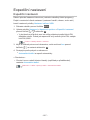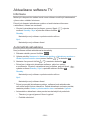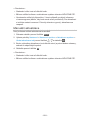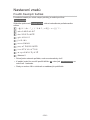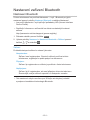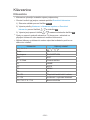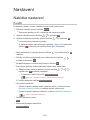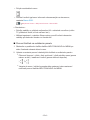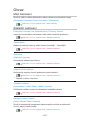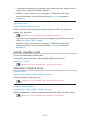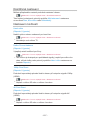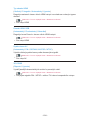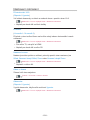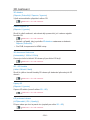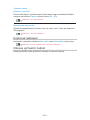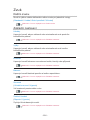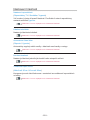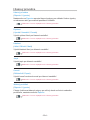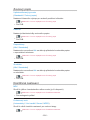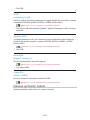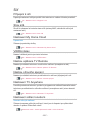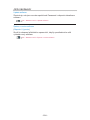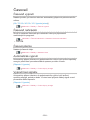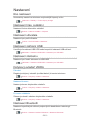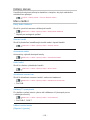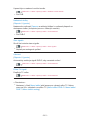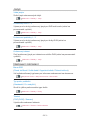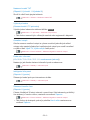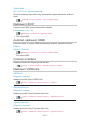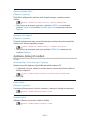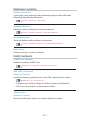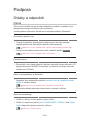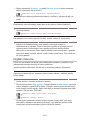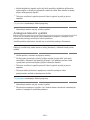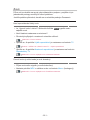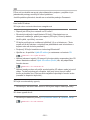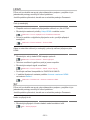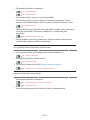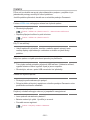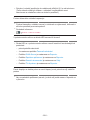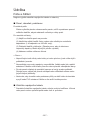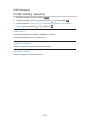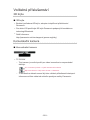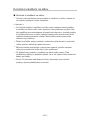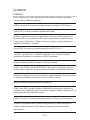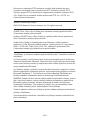Panasonic TX48AX630E Návod na používanie
- Kategória
- Televízory LCD
- Typ
- Návod na používanie
Tento návod je vhodný aj pre

TX-40AX630E
TX-48AX630E
TX-55AX630E
e
Nápověda
Česky

- 2 -
Můj Home Screen
Můj Home Screen
• Informace 12
• Použití 13
• Nastavení 14
• Barva OSD 16
Seznam aplikací
• Informace 17
• Použití 17
• Nastavení 18
Sledování
Základy
• Zapojení 19
• Výběr kanálu 22
• Informační pruh 23
• Volby 25
• Titulky 27
• Poslední přístup 28
• Časovač vypnutí 28
• Funkce úspory energie 28
• Nastavení času 30
• Jazyk 31
Rozlišení 4K
• Zařízení kompatibilní s 4K 32
• Nastavení HDCP 33
• Automat. nastavení HDMI 33
• Platný formát 4K 33
Externí zařízení
• Externí připojení 35
• Sledování signálu z externích vstupů 38
• Ovládání pomocí dálkového ovladače televizoru 40
• Funkce HDMI 41

- 3 -
• Informace o konektoru 43
• Platné vstupní signály 45
Pro ten nejlepší obraz
• Mód zobrazení 46
• Senzor osvětlení okolí 47
• Poměr stran 47
• Řídící signál nastavení poměru stran 48
• Základní nastavení 50
• Nastavení redukce šumu 52
• Rozšířená nastavení 52
• Nastavení možností 55
• Nastavení zobrazení 57
• Kopírovat nastavení 58
Pro ten nejlepší zvuk
• Režim zvuku 59
• Základní nastavení 59
• Nastavení hlasitosti 61
• Hlasový průvodce 62
• Zvukový popis 63
• Rozšířená nastavení 64
TV průvodce
• Používání TV průvodce 67
• Časovač nahrávání 70
Teletext
• Sledování teletextu 71
• Režim teletextu 73
• Nastavení znaků TXT 74
3D
• Poznámka 75
• Sledování 3D 75
• Výběr 3D režimu 76
• 3D nastavení 77
• Formát zdrojového obrazu 80

- 4 -
Ladění a úpravy kanálů
• Nabídka nastavení 81
• Edituj složku Oblíbené 81
• Seznam kanálů 83
• Automatické ladění 84
• Ruční ladění 85
• Aktualizovat seznam kan. 86
• Hlášení nového kanálu 87
• Stav signálu 87
• Jiná nastavení 87
Nahrávání
Nastavení USB HDD
• Příprava 88
• Nastavení pro USB HDD 89
Nahrávání aktuálního programu
• Záznam jedním dotekem 91
• REW LIVE TV 92
Časovač nahrávání
• Nastavení časovače nahrávání 94
• Úprava časovače nahrávání 96
• Vzdálené nahrávání 97
• Poznámka 97
Technické údaje
• USB HDD 99
Přehrávač médií
Použití přehrávače médií
• Informace 100
• Výběr zařízení / režimu 102
• Síťové zařízení 104
Režim foto
• Výběr souboru 105

- 5 -
• Prohlížení fotografií 105
• Třídění fotografií 106
• Multi Snímek 3D 107
• Použití prezentace 108
Režim video
• Výběr souboru 112
• Sledování videa 112
• Nastavení videa 114
• Nastavení zvukového výstupu 115
Režim záznamu z TV
• Výběr obsahu 116
• Sledování nahraného TV vysílání 117
• Seskupení obsahu 118
• Vymazání obsahu 119
• Změna zařízení 119
• Seznam kapitol 119
• Nastavení zvukového výstupu 120
Režim hudby
• Výběr souboru 121
• Přehrávání hudby 121
• Nastavení hudby 122
Technické údaje
• Upozornění na manipulaci se zařízením 123
• Karta SD 123
• USB zařízení 124
• Formát fotografie 124
• Video formát 125
• Hudební formát 128
Síť
Internetový obsah
• Informace 129
• Výběr internetového obsahu 129

- 6 -
• Poznámka 130
DLNA
• Informace 131
• Využití funkcí DLNA 134
Síťová připojení
• Připojení k internetu 135
• Připojení DLNA 136
• Poznámka 138
Nastavení sítě
• Připojení k síti 139
• Ruční - Bezdrátová 140
• Ruční - Kabelová 142
• Ruční - Bezdrátový příst. bod 144
• Stav sítě 145
• Nastavení My Home Cloud 145
• VIERA název 145
• Nastav. aplikace TV Remote 145
• Nastav. síťového spojení 147
• Nastavení TV Anywhere 148
• Nastavení sdílení souborů 149
• Update softwaru 149
• Zpráva o novém softwaru 149
Fotografie
• Výběr souboru 150
• Prohlížení fotografií 150
• Použití prezentace 151
Videa
• Výběr souboru 153
• Sledování videa 153
• Nastavení videa 155
• Nastavení zvukového výstupu 156
Hudba
• Výběr souboru 157

- 7 -
• Přehrávání hudby 157
• Nastavení hudby 158
Rekordér DIGA
• Ovládání rekordéru DIGA 159
Technické údaje
• Formát fotografie 160
• Video formát 160
• Hudební formát 163
Funkce
Profil uživatele
• Informace 164
• Nastavení 164
• Můj stream 166
Hlasové ovládání
• Příprava 167
• Použití 168
Dotykový ovladač
• Informace 169
• Moje tlačítko 169
• Nastavení 170
Více oken
• Obraz v obraze 171
VIERA Link „HDAVI Control™“
• Shrnutí funkce VIERA Link 172
• Příprava 176
• Snadné přehrávání 176
• Zapínání přes Link 177
• Vypínání přes Link 177
• Úsporný standby režim 177
• Inteligent. auto vypnutí 177
• Ovládání VIERA Link 178
• Výběr reproduktorů 179

- 8 -
• Poznámka 180
Dětský zámek
• Funkce dětského zámku 181
• Kód PIN 182
• Úroveň omezení 182
Aplikace datových služeb
• Používání aplikace datové služby 183
• Cookie 183
• Poznámka 184
Common Interface
• Pozor 185
• Používání Common Interface 185
Expediční nastavení
• Expediční nastavení 187
Aktualizace softwaru TV
• Informace 188
• Automatická aktualizace 188
• Manuální aktualizace 189
Nastavení znaků
• Použití číselných tlačítek 190
Nastavení zařízení Bluetooth
• Nastavení Bluetooth 191
Klávesnice
• Klávesnice 192
Nastavení
Nabídka nastavení
• Použití 193
Obraz
• Mód zobrazení 195
• Základní nastavení 195
• Senzor osvětlení okolí 196

- 9 -
• Nastavení redukce šumu 196
• Rozšířená nastavení 197
• Nastavení možností 197
• Nastavení zobrazení 199
• 3D nastavení 200
• Kopírovat nastavení 201
• Obnova výchozích hodnot 201
Zvuk
• Režim zvuku 202
• Základní nastavení 202
• Nastavení hlasitosti 203
• Hlasový průvodce 204
• Zvukový popis 205
• Rozšířená nastavení 205
• Obnova výchozích hodnot 206
Síť
• Připojení k síti 207
• Stav sítě 207
• Nastavení My Home Cloud 207
• VIERA název 207
• Nastav. aplikace TV Remote 207
• Nastav. síťového spojení 207
• Nastavení TV Anywhere 207
• Nastavení sdílení souborů 207
• Jiná nastavení 208
Časovač
• Časovač vypnutí 209
• Časovač nahrávání 209
• Časové pásmo 209
• Automatické vypnutí 209
• Vypnutí bez signálu 209
Nastavení
• Eko nastavení 210

- 10 -
• Nastavení hlas. ovládání 210
• Nastavení uživatele 210
• Nastavení zařízení USB 210
• Nastavení záznamu 210
• Dotykový ovladač VIERA 210
• Nastavení Bluetooth 210
• Dětský zámek 211
• Menu ladění 211
• Jazyk 213
• Nastavení zobrazení 213
• Nastavení HDCP 215
• Automat. nastavení HDMI 215
• Common Interface 215
• Nastavení VIERA link 215
• Aplikace datových služeb 216
• Nastavení systému 217
• Další nastavení 217
Podpora
Otázky a odpovědi
• Obraz 218
• Digitální televize 219
• Analogové televizní vysílání 220
• Zvuk 221
• 3D 222
• HDMI 223
• Síť 223
• Ostatní 225
Údržba
• Péče a čištění 227
Informace
• Použití nabídky nápovědy 228

- 11 -
Volitelné příslušenství
• 3D brýle 229
• Komunikační kamera 229
• Konzola k zavěšení na stěnu 230
Licence
• Licence 231
OK Znaky v rámečku představují tlačítka dálkového ovládání.
Menu Znaky v azurové barvě představují položky zobrazované na
obrazovce.
Tento symbol odkazuje na elektronickou nápovědu eNápověda.
●
Obrázky použité v elektronické nápovědě eNápověda slouží pouze pro
názornost.

- 12 -
Můj Home Screen
Můj Home Screen
Informace
„Můj Home Screen“ je branou k TV, aplikacím a dalšímu.
Zajišťuje snadný přístup (viz níže uvedený obrázek) ke zvláštním funkcím,
jako např. přehrávač médií, videa, hry, komunikační nástroje atd.
HOME
OK
OK HOME
Úvodní obrazovka
Vybraná obrazovka s obsahem (TV, aplikace atd.)
Výběr úvod.obrazovky
– Máte možnost vybrat svou oblíbenou Úvodní obrazovka.

- 13 -
Použití
Úvodní obrazovka umožňuje přístup ke zvláštním funkcím, jako je přehrávač
médií, TV, internetový obsah, datové služby, komunikační nástroje atd.
1. Zobrazte položku Úvodní obrazovka pomocí tlačítka HOME.
(Příklad)
●
Po zapnutí televizoru se zobrazí naposledy prohlížená Úvodní
obrazovka.
●
Opakovaným stisknutím vyberete nebo přidáte své oblíbené
uspořádání Úvodní obrazovka.
Můj Home Screen > Můj Home Screen > Nastavení
2. Vyberte funkci pomocí tlačítek / / / a stiskněte OK.
●
Sledování televize na celé obrazovce
1) Vyberte televizní prohlížeč pomocí tlačítek
/ / / .
(Příklad)
2) Stiskněte tlačítko OK ke sledování.
(Příklad)
●
Prohlédněte si také Výuk. progr. pomocí průvodce nástroji.

- 14 -
Nastavení
Vyberte menu nastavení pomocí průvodce nástroji v horní části obrazovky.
(Příklad)
■ Výběr úvod.obrazovky
1. Zobrazte položku Výběr úvod.obrazovky pomocí tlačítka HOME.
(Příklad)
2. Vyberte obrazovku pomocí tlačítek / a nastavte stisknutím OK.
TV na celé obrazovce:
Zobrazuje televizní vysílání na celé obrazovce.
Úvodní obrazovka TV:
Zajišťuje větší pohodlí a komfort při sledování televizoru
Obrazovka Životní styl:
Zobrazuje na televizoru užitečné informace a služby pro každodenní
život.
Obrazovka Informace:
Užijte si internetový obsah při sledování televize.
■ Rozpoznávání tváře / Rozpoznání hlasového otisku
Při použití komunikační kamery a funkce Hlasové ovládání tento televizor
rozpozná váš obličej / hlas a zobrazí zaregistrovanou obrazovku Úvodní
obrazovka.
●
Chcete-li použít tuto funkci, řekněte do mikrofonu dotykového ovladače
„my Home Screen“.
●
Pro tuto funkci je nutné nastavit uživatelský profil, zaregistrovat obličej /
hlas, upřednostňovanou Úvodní obrazovka atd.
Funkce > Profil uživatele > Nastavení

- 15 -
●
Komunikační kamera není součástí dodávky. Zakupte je dle potřeby.
Podpora > Volitelné příslušenství > Komunikační kamera
●
Podrobné informace o funkci hlasového ovládání
Funkce > Hlasové ovládání
■ Nastavení
Přizpůsobit můžete libovolnou Úvodní obrazovka. (Máte možnost například
změnit tapetu, libovolně přejmenovávat, upravovat aplikace, nastavit typ
hlavní obrazovky, která se zobrazí po zapnutí televizoru atd.)
1. Pomocí průvodce nástroji vyberte položku Nastavení.
2. Postupujte podle pokynů na obrazovce.
■ Vyhledat
Obsah můžete vyhledávat pomocí různých funkcí.
1. Pomocí průvodce nástroji vyberte položku Vyhledat.
2. Postupujte podle pokynů na obrazovce.
= Poznámka =
●
Chcete-li změnit typ barev informací zobrazovaných na obrazovce,
nastavte Barva OSD.
Můj Home Screen > Můj Home Screen > Barva OSD
●
Chcete-li plně využít tuto funkci, potřebujete širokopásmové připojení
k síti. Ujistěte se, zda jsou síťová připojení a nastavení sítě dokončena.
Síť > Síťová připojení
Síť > Nastavení sítě
●
Pokud se na obrazovce televizoru objeví zpráva o aktualizaci, proveďte
aktualizaci softwaru. Pokud se software neaktualizuje, může se stát, že
nebude možné Můj Home Screen používat. Software lze aktualizovat
později ručně.
Síť > Nastavení sítě > Update softwaru

- 16 -
Barva OSD
1. Zobrazte nabídku pomocí tlačítka MENU.
2. Vyberte položky Nastavení > Nastavení zobrazení > Barva OSD pomocí
tlačítek
/ a stiskněte OK.
3. Nastavte pomocí tlačítek
/ a uložte stisknutím tlačítka OK.
Barva OSD
(Černá Jet Black / Světle šedá / Organická hnědá / Písková béžová)
Volí upřednostňovaný typ barev pro informace zobrazované na obrazovce.
●
Tato funkce je k dispozici pro informační pruh, obrazovku nabídky, Úvodní
obrazovka atd.

- 17 -
Seznam aplikací
Informace
Seznam aplikací umožňuje snadný přístup k různým aplikacím (internetový
obsah, síťový obsah, Přehrávač médií atd.).
■ Seznam aplikací
(Příklad)
= Poznámka =
●
Seznam aplikací může být změněn bez předchozího upozornění.
Použití
Seznam aplikací umožňuje přístup ke zvláštním funkcím, jako je internetový
obsah, síťový obsah, Přehrávač médií atd.
1. Zobrazte položku Seznam aplikací pomocí tlačítka APPS.
(Příklad)
●
Zavření Seznam aplikací
EXIT
2. Vyberte ikonu funkce pomocí tlačítek
/ / / a stiskněte OK.
Internetový obsah
Síť > Internetový obsah
Můj stream
●
Poskytuje doporučený obsah (televizní program, internetový obsah
atd.).
●
Chcete-li plně využít tuto funkci, potřebujete širokopásmové připojení
k síti.
●
Při používání aplikace postupujte podle pokynů na obrazovce.
Funkce > Profil uživatele > Můj stream

- 18 -
Přehrávač medií
Přehrávač médií > Použití přehrávače médií > Výběr zařízení / režimu
TV záznam
Přehrávač médií > Režim záznamu z TV
Media server
Síť > DLNA > Využití funkcí DLNA
VIERA Link
Funkce > VIERA Link „HDAVI Control™“
Nastavení
Seznam aplikací lze přizpůsobovat (nastavení obrazovky atd.).
1. Zobrazte položku Seznam aplikací pomocí tlačítka APPS.
2. Vyberte ikonu nastavení v Seznam aplikací pomocí tlačítek
/ / /
a stiskněte OK.
3. Postupujte podle pokynů na obrazovce.
= Poznámka =
●
Položky menu nastavení se mohou změnit bez upozornění.

- 19 -
Sledování
Základy
Zapojení
Zkontrolujte, že je televizor odpojen od sítě, než připojíte nebo odpojíte
jakékoli kabely.
■ Anténa
Konektor pro pozemní anténu / kabelový příjem
Kabel RF
Pozemní anténa / Kabel
●
Pro DVB-C, DVB-T, analogový

- 20 -
■ DVD rekordér / VCR
Konektor pro pozemní anténu / kabelový příjem
Kabel RF
DVD rekordér / VCR
Pozemní anténa / Kabel
Konektor AV1 (SCART)
Kabel SCART
Stránka sa načítava...
Stránka sa načítava...
Stránka sa načítava...
Stránka sa načítava...
Stránka sa načítava...
Stránka sa načítava...
Stránka sa načítava...
Stránka sa načítava...
Stránka sa načítava...
Stránka sa načítava...
Stránka sa načítava...
Stránka sa načítava...
Stránka sa načítava...
Stránka sa načítava...
Stránka sa načítava...
Stránka sa načítava...
Stránka sa načítava...
Stránka sa načítava...
Stránka sa načítava...
Stránka sa načítava...
Stránka sa načítava...
Stránka sa načítava...
Stránka sa načítava...
Stránka sa načítava...
Stránka sa načítava...
Stránka sa načítava...
Stránka sa načítava...
Stránka sa načítava...
Stránka sa načítava...
Stránka sa načítava...
Stránka sa načítava...
Stránka sa načítava...
Stránka sa načítava...
Stránka sa načítava...
Stránka sa načítava...
Stránka sa načítava...
Stránka sa načítava...
Stránka sa načítava...
Stránka sa načítava...
Stránka sa načítava...
Stránka sa načítava...
Stránka sa načítava...
Stránka sa načítava...
Stránka sa načítava...
Stránka sa načítava...
Stránka sa načítava...
Stránka sa načítava...
Stránka sa načítava...
Stránka sa načítava...
Stránka sa načítava...
Stránka sa načítava...
Stránka sa načítava...
Stránka sa načítava...
Stránka sa načítava...
Stránka sa načítava...
Stránka sa načítava...
Stránka sa načítava...
Stránka sa načítava...
Stránka sa načítava...
Stránka sa načítava...
Stránka sa načítava...
Stránka sa načítava...
Stránka sa načítava...
Stránka sa načítava...
Stránka sa načítava...
Stránka sa načítava...
Stránka sa načítava...
Stránka sa načítava...
Stránka sa načítava...
Stránka sa načítava...
Stránka sa načítava...
Stránka sa načítava...
Stránka sa načítava...
Stránka sa načítava...
Stránka sa načítava...
Stránka sa načítava...
Stránka sa načítava...
Stránka sa načítava...
Stránka sa načítava...
Stránka sa načítava...
Stránka sa načítava...
Stránka sa načítava...
Stránka sa načítava...
Stránka sa načítava...
Stránka sa načítava...
Stránka sa načítava...
Stránka sa načítava...
Stránka sa načítava...
Stránka sa načítava...
Stránka sa načítava...
Stránka sa načítava...
Stránka sa načítava...
Stránka sa načítava...
Stránka sa načítava...
Stránka sa načítava...
Stránka sa načítava...
Stránka sa načítava...
Stránka sa načítava...
Stránka sa načítava...
Stránka sa načítava...
Stránka sa načítava...
Stránka sa načítava...
Stránka sa načítava...
Stránka sa načítava...
Stránka sa načítava...
Stránka sa načítava...
Stránka sa načítava...
Stránka sa načítava...
Stránka sa načítava...
Stránka sa načítava...
Stránka sa načítava...
Stránka sa načítava...
Stránka sa načítava...
Stránka sa načítava...
Stránka sa načítava...
Stránka sa načítava...
Stránka sa načítava...
Stránka sa načítava...
Stránka sa načítava...
Stránka sa načítava...
Stránka sa načítava...
Stránka sa načítava...
Stránka sa načítava...
Stránka sa načítava...
Stránka sa načítava...
Stránka sa načítava...
Stránka sa načítava...
Stránka sa načítava...
Stránka sa načítava...
Stránka sa načítava...
Stránka sa načítava...
Stránka sa načítava...
Stránka sa načítava...
Stránka sa načítava...
Stránka sa načítava...
Stránka sa načítava...
Stránka sa načítava...
Stránka sa načítava...
Stránka sa načítava...
Stránka sa načítava...
Stránka sa načítava...
Stránka sa načítava...
Stránka sa načítava...
Stránka sa načítava...
Stránka sa načítava...
Stránka sa načítava...
Stránka sa načítava...
Stránka sa načítava...
Stránka sa načítava...
Stránka sa načítava...
Stránka sa načítava...
Stránka sa načítava...
Stránka sa načítava...
Stránka sa načítava...
Stránka sa načítava...
Stránka sa načítava...
Stránka sa načítava...
Stránka sa načítava...
Stránka sa načítava...
Stránka sa načítava...
Stránka sa načítava...
Stránka sa načítava...
Stránka sa načítava...
Stránka sa načítava...
Stránka sa načítava...
Stránka sa načítava...
Stránka sa načítava...
Stránka sa načítava...
Stránka sa načítava...
Stránka sa načítava...
Stránka sa načítava...
Stránka sa načítava...
Stránka sa načítava...
Stránka sa načítava...
Stránka sa načítava...
Stránka sa načítava...
Stránka sa načítava...
Stránka sa načítava...
Stránka sa načítava...
Stránka sa načítava...
Stránka sa načítava...
Stránka sa načítava...
Stránka sa načítava...
Stránka sa načítava...
Stránka sa načítava...
Stránka sa načítava...
Stránka sa načítava...
Stránka sa načítava...
Stránka sa načítava...
Stránka sa načítava...
Stránka sa načítava...
Stránka sa načítava...
Stránka sa načítava...
Stránka sa načítava...
Stránka sa načítava...
Stránka sa načítava...
Stránka sa načítava...
Stránka sa načítava...
Stránka sa načítava...
Stránka sa načítava...
Stránka sa načítava...
Stránka sa načítava...
Stránka sa načítava...
Stránka sa načítava...
Stránka sa načítava...
Stránka sa načítava...
Stránka sa načítava...
Stránka sa načítava...
Stránka sa načítava...
Stránka sa načítava...
Stránka sa načítava...
Stránka sa načítava...
Stránka sa načítava...
Stránka sa načítava...
-
 1
1
-
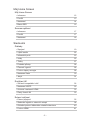 2
2
-
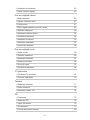 3
3
-
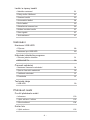 4
4
-
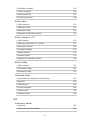 5
5
-
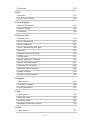 6
6
-
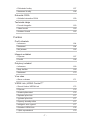 7
7
-
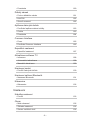 8
8
-
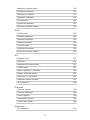 9
9
-
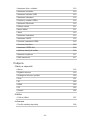 10
10
-
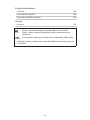 11
11
-
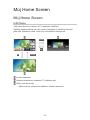 12
12
-
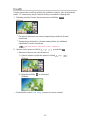 13
13
-
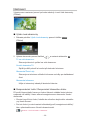 14
14
-
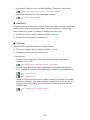 15
15
-
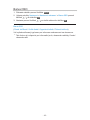 16
16
-
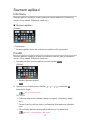 17
17
-
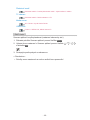 18
18
-
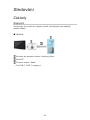 19
19
-
 20
20
-
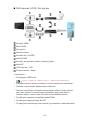 21
21
-
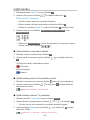 22
22
-
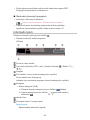 23
23
-
 24
24
-
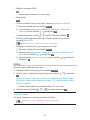 25
25
-
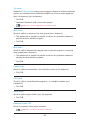 26
26
-
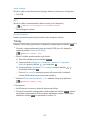 27
27
-
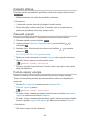 28
28
-
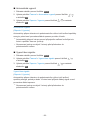 29
29
-
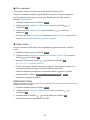 30
30
-
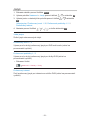 31
31
-
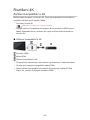 32
32
-
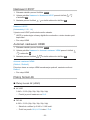 33
33
-
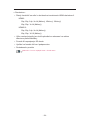 34
34
-
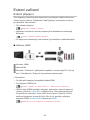 35
35
-
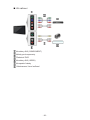 36
36
-
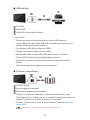 37
37
-
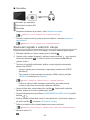 38
38
-
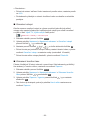 39
39
-
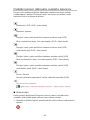 40
40
-
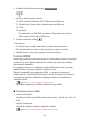 41
41
-
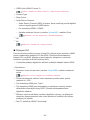 42
42
-
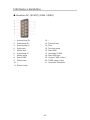 43
43
-
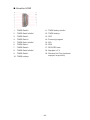 44
44
-
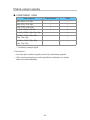 45
45
-
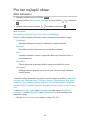 46
46
-
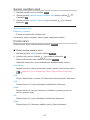 47
47
-
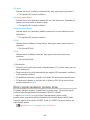 48
48
-
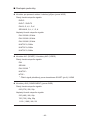 49
49
-
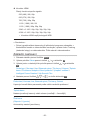 50
50
-
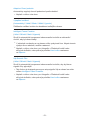 51
51
-
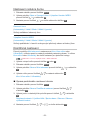 52
52
-
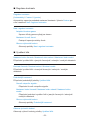 53
53
-
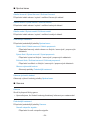 54
54
-
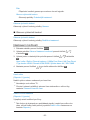 55
55
-
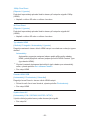 56
56
-
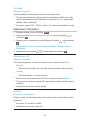 57
57
-
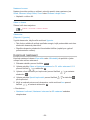 58
58
-
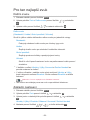 59
59
-
 60
60
-
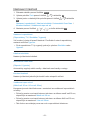 61
61
-
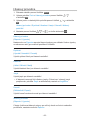 62
62
-
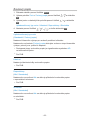 63
63
-
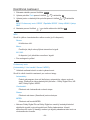 64
64
-
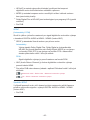 65
65
-
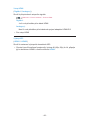 66
66
-
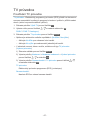 67
67
-
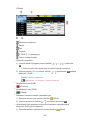 68
68
-
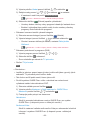 69
69
-
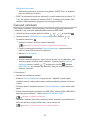 70
70
-
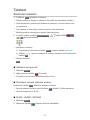 71
71
-
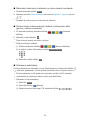 72
72
-
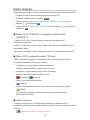 73
73
-
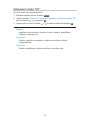 74
74
-
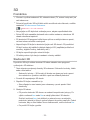 75
75
-
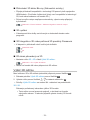 76
76
-
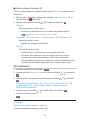 77
77
-
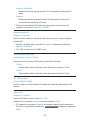 78
78
-
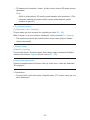 79
79
-
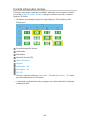 80
80
-
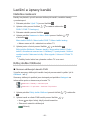 81
81
-
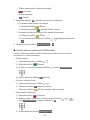 82
82
-
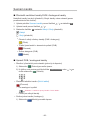 83
83
-
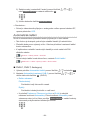 84
84
-
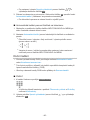 85
85
-
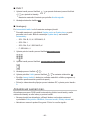 86
86
-
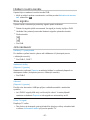 87
87
-
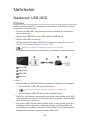 88
88
-
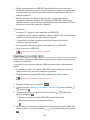 89
89
-
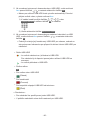 90
90
-
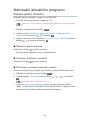 91
91
-
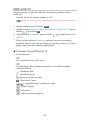 92
92
-
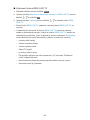 93
93
-
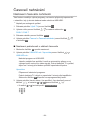 94
94
-
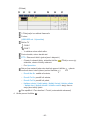 95
95
-
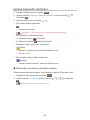 96
96
-
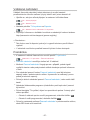 97
97
-
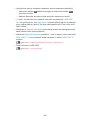 98
98
-
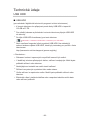 99
99
-
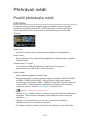 100
100
-
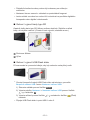 101
101
-
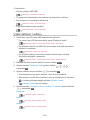 102
102
-
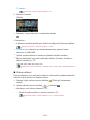 103
103
-
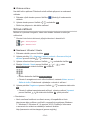 104
104
-
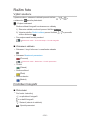 105
105
-
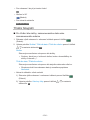 106
106
-
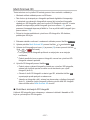 107
107
-
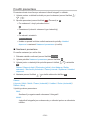 108
108
-
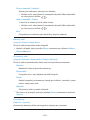 109
109
-
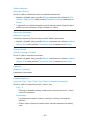 110
110
-
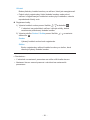 111
111
-
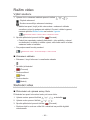 112
112
-
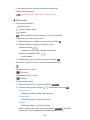 113
113
-
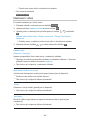 114
114
-
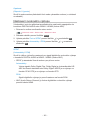 115
115
-
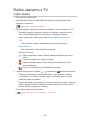 116
116
-
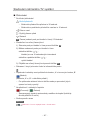 117
117
-
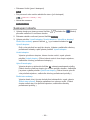 118
118
-
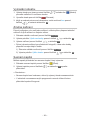 119
119
-
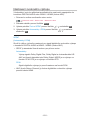 120
120
-
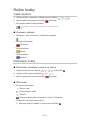 121
121
-
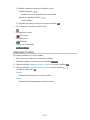 122
122
-
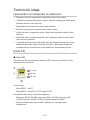 123
123
-
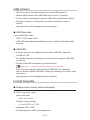 124
124
-
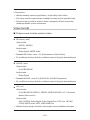 125
125
-
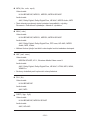 126
126
-
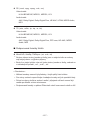 127
127
-
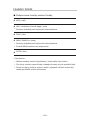 128
128
-
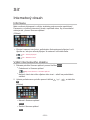 129
129
-
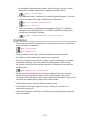 130
130
-
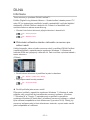 131
131
-
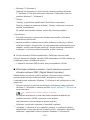 132
132
-
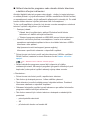 133
133
-
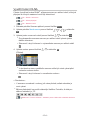 134
134
-
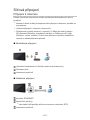 135
135
-
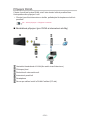 136
136
-
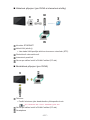 137
137
-
 138
138
-
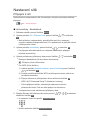 139
139
-
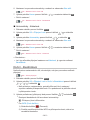 140
140
-
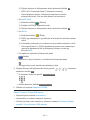 141
141
-
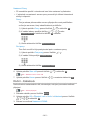 142
142
-
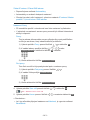 143
143
-
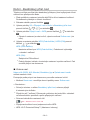 144
144
-
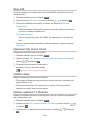 145
145
-
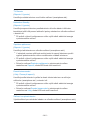 146
146
-
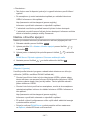 147
147
-
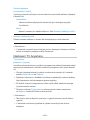 148
148
-
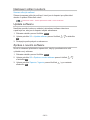 149
149
-
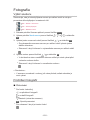 150
150
-
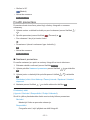 151
151
-
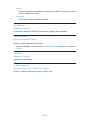 152
152
-
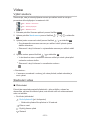 153
153
-
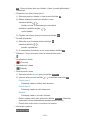 154
154
-
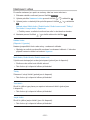 155
155
-
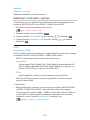 156
156
-
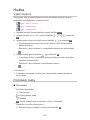 157
157
-
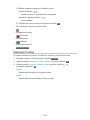 158
158
-
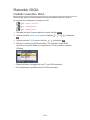 159
159
-
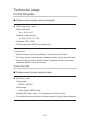 160
160
-
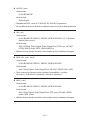 161
161
-
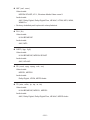 162
162
-
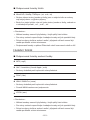 163
163
-
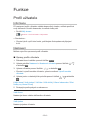 164
164
-
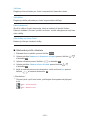 165
165
-
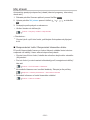 166
166
-
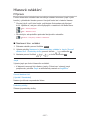 167
167
-
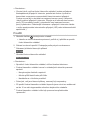 168
168
-
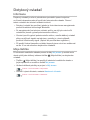 169
169
-
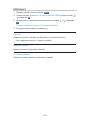 170
170
-
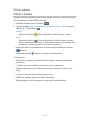 171
171
-
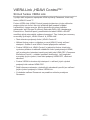 172
172
-
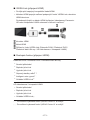 173
173
-
 174
174
-
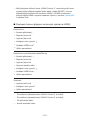 175
175
-
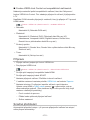 176
176
-
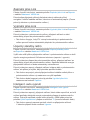 177
177
-
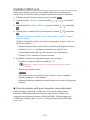 178
178
-
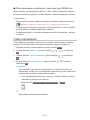 179
179
-
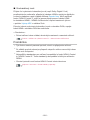 180
180
-
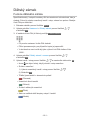 181
181
-
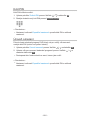 182
182
-
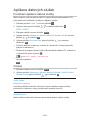 183
183
-
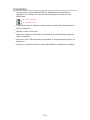 184
184
-
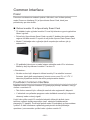 185
185
-
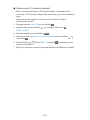 186
186
-
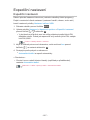 187
187
-
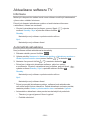 188
188
-
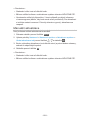 189
189
-
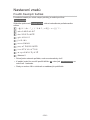 190
190
-
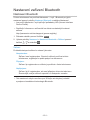 191
191
-
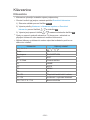 192
192
-
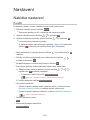 193
193
-
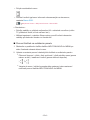 194
194
-
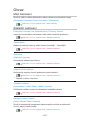 195
195
-
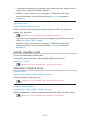 196
196
-
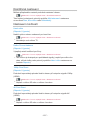 197
197
-
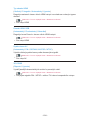 198
198
-
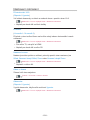 199
199
-
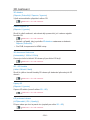 200
200
-
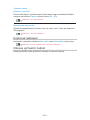 201
201
-
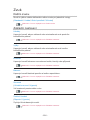 202
202
-
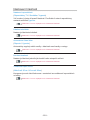 203
203
-
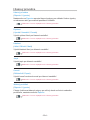 204
204
-
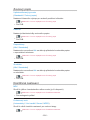 205
205
-
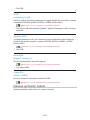 206
206
-
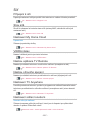 207
207
-
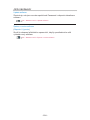 208
208
-
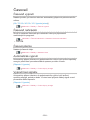 209
209
-
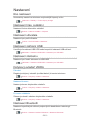 210
210
-
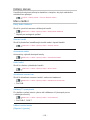 211
211
-
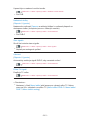 212
212
-
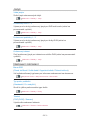 213
213
-
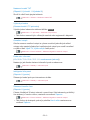 214
214
-
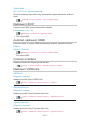 215
215
-
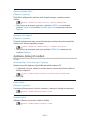 216
216
-
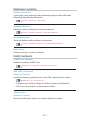 217
217
-
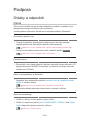 218
218
-
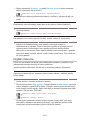 219
219
-
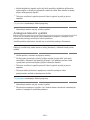 220
220
-
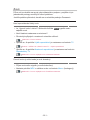 221
221
-
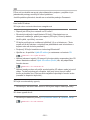 222
222
-
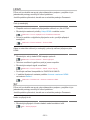 223
223
-
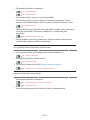 224
224
-
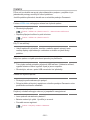 225
225
-
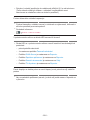 226
226
-
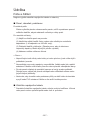 227
227
-
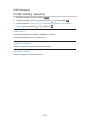 228
228
-
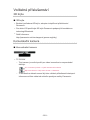 229
229
-
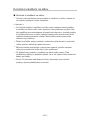 230
230
-
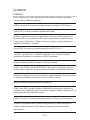 231
231
-
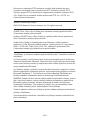 232
232
-
 233
233
-
 234
234
Panasonic TX48AX630E Návod na používanie
- Kategória
- Televízory LCD
- Typ
- Návod na používanie
- Tento návod je vhodný aj pre